realtek高清晰音频管理器怎么安装 Win10系统Realtek高清晰音频管理器安装教程
Realtek高清晰音频管理器是一款功能强大的音频管理软件,能够帮助用户实现音频效果的优化和调节,在Win10系统中安装Realtek高清晰音频管理器,可以让用户享受更加清晰、逼真的音频效果。下面我们将介绍如何在Win10系统中安装Realtek高清晰音频管理器,让您的音频体验得到进一步提升。
操作方法:
1.先把声卡驱动卸载掉,这里用360卸载,提示重启电脑。
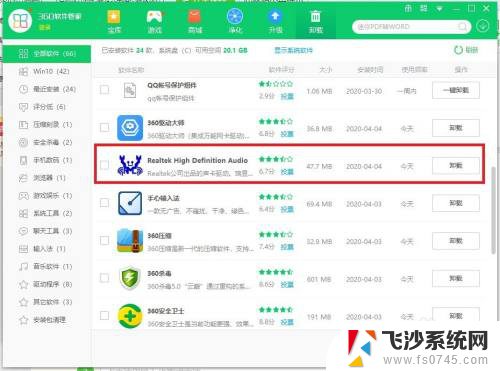
2.现在要打开设备管理—声音、视频和游戏控制器—卸载设备(勾选删除此设备的驱动程序软件)
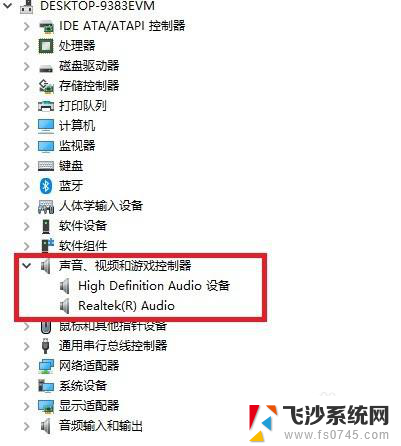
3.打开360驱动大师。发现2个声卡驱动。请装打√的。这个是公版驱动。上面那个是显卡厂家做的,可以无视。另外,要注意的是这个驱动也只有22M。很多玩家以为装完就成功了,其实这个驱动并没有提供高清音频管理工具。但是当你安装后,360驱动会刷新出那个300M的官方完整驱动“audio_realtek_6.0.8899.1_w71064”。安装过程一样,大家自行升级这个300M的公版驱动。
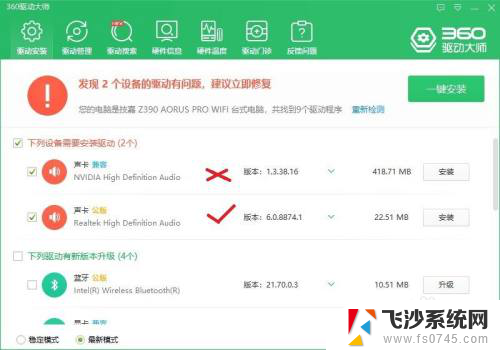
4.打开“控制面板”,久违的“Realtek高清晰音频管理器”是不是出现了。打开音乐,不用惊讶,有了音效加成,这才是集成声卡应有的实力。
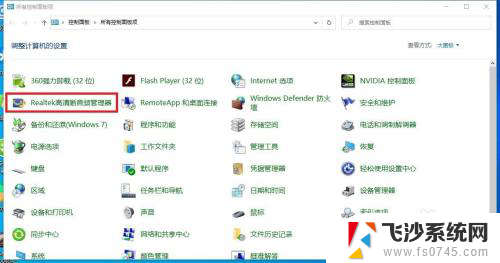
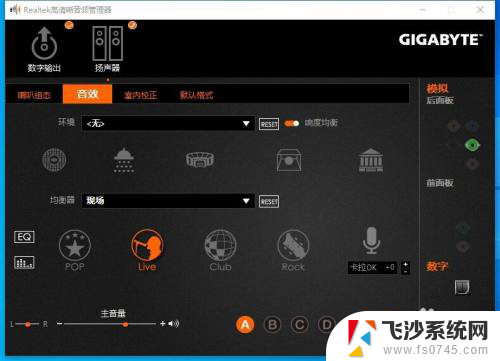
5.到了这里,小编还遇到一种情况。控制面板依然找不到Realtek高清晰音频管理器。小伙伴不要急,驱动没问题,可能还是win10兼容性问题。只需要从C盘找到这个程序,一样使用。文件位置:C:\Program Files\Realtek\Audio\HDA\RtkNGUI64
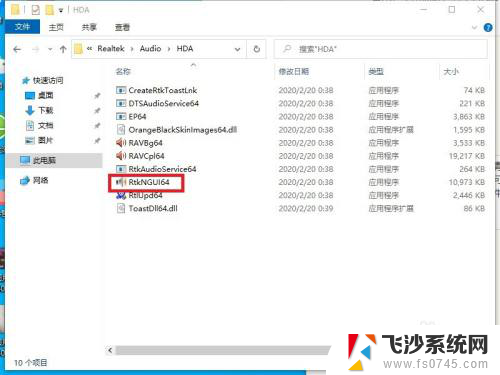
以上就是realtek高清晰音频管理器的安装步骤,如果有任何疑问,请参考小编提供的操作步骤进行操作,希望对大家有所帮助。
realtek高清晰音频管理器怎么安装 Win10系统Realtek高清晰音频管理器安装教程相关教程
-
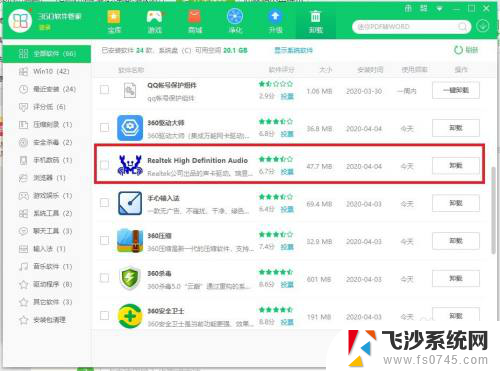
-
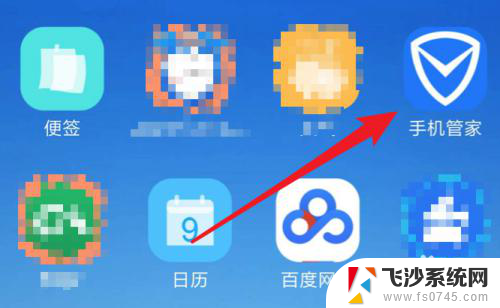 清理手机系统安装包 如何清理手机多余安装包
清理手机系统安装包 如何清理手机多余安装包2023-11-21
-
 win10系统怎么安装音频设备 Win10电脑如何安装音频设备驱动程序
win10系统怎么安装音频设备 Win10电脑如何安装音频设备驱动程序2023-09-12
-
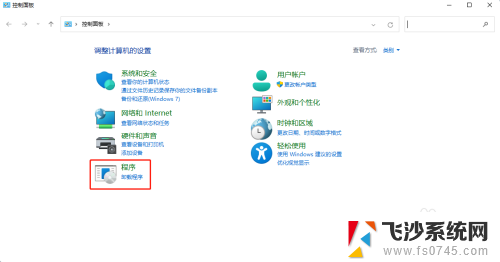 win11iis must be installed Win11安装IIS管理器教程
win11iis must be installed Win11安装IIS管理器教程2024-11-10
- win 10系统安装软件需要管理员权限 Win10如何设置管理员权限安装软件
- 扬声器未安装音频设备 电脑提示未安装音频输出设备如何解决
- win11系统怎么安装谷歌浏览器 谷歌浏览器安装教程
- 装机模拟器操作系统 PC装机模拟器操作系统安装教程
- win安装器教程 windows安装器下载和安装教程
- win11安装电脑管家 Windows 11华为电脑管家安装教程
- 通过镜像重装win10系统 使用ISO镜像文件重装win10系统步骤
- 苹果14无法下载应用 苹果手机不能安装应用程序怎么办
- 有的应用安装不了怎么办 电脑为什么无法安装软件
- 电脑显示和主机怎么安装 电脑主机显示器组装教程
- win10可以装xp win10系统如何安装xp系统
- 安装程序之前请重启windows 西门子软件安装完成后出现需要重启windows的问题
系统安装教程推荐
- 1 win10可以装xp win10系统如何安装xp系统
- 2 怎么安装驱动连接打印机 电脑如何连接打印机
- 3 win11笔记本能够回退到win10吗 win11安装后如何退回win10
- 4 惠普打印机如何安装到电脑上 惠普打印机连接电脑步骤
- 5 怎么在虚拟机里面安装win10系统 虚拟机安装win10系统详细指南
- 6 win7系统怎么用u盘安装 U盘安装Win7系统步骤
- 7 win11怎么增加ie浏览器 IE浏览器安装步骤详解
- 8 安装win11后系统反应慢 Windows11运行速度慢的原因和解决方法
- 9 win11设置安装磁盘 Windows11系统新装硬盘格式化步骤
- 10 win11安装软件弹出应用商店 Win11电脑提示在商店中搜索